Změna barvy čáry mřížky v aplikaci Excel

Předtím jste možná nemysleli na barvu mřížky v aplikaci Excel, ale pokud se nudíte výchozí šedou barvou nebo jste Chcete-li použít barvu, která je pro vaše oči jednodušší, můžete změnit barvu čáry mřížky.
Chcete-li vybrat jinou barvu čáry mřížky v listu v aktuálním sešitu, klepněte na kartu "Soubor". na obrazovce zákulisí klepněte na položku Možnosti v seznamu položek vlevo
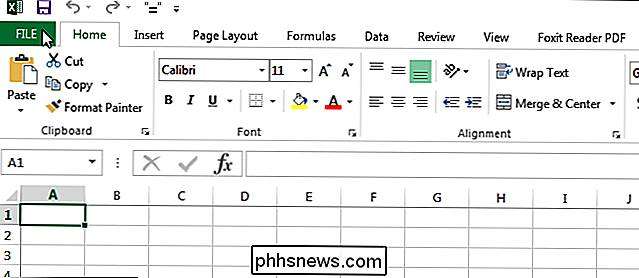
V dialogovém okně "Možnosti aplikace Excel" klepněte v seznamu položek vlevo na položku "Rozšířené".
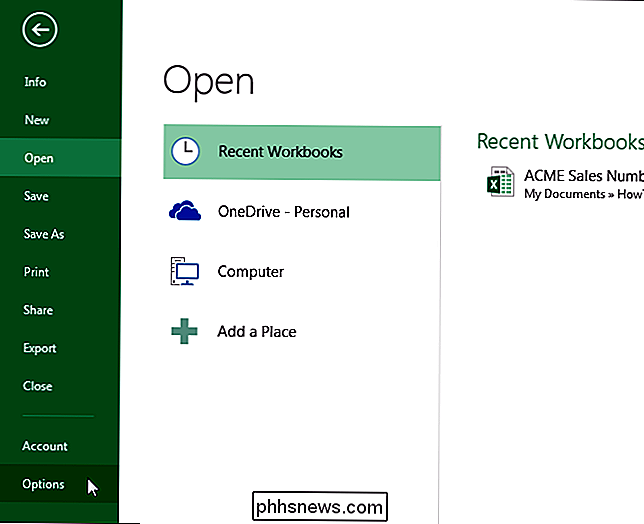
V části "Možnosti zobrazení pro tento list ", klikněte na tlačítko vedle" Barva čáry mřížky "a vyberte barvu z palety, která se zobrazí. Ujistěte se, že je zaškrtnuto políčko "Zobrazit mřížky".
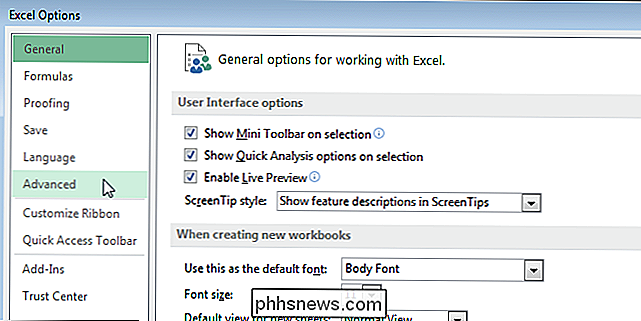
Poznámka: Barva čáry mřížky se může lišit pro každý list v aktuálním sešitu. Aktuálně vybraný pracovní list je výchozí volbou v rozevíracím seznamu napravo od názvu oddílu. Chcete-li změnit barvu čáry mřížky pro jiný list, vyberte tento list v rozevíracím seznamu
Mřížka na listu se nyní zobrazí ve zvolené barvě
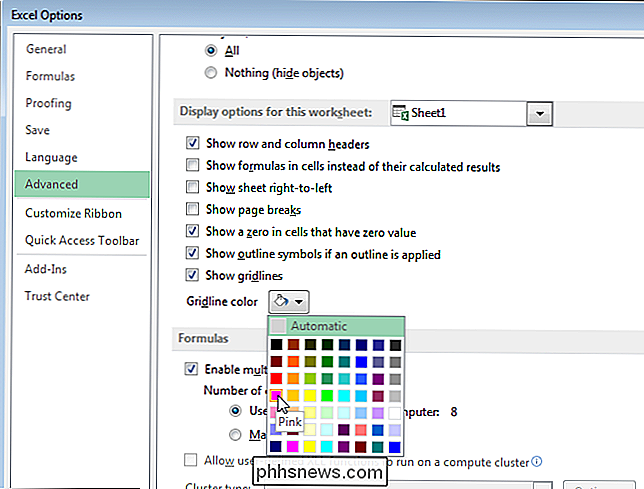
Chcete-li se vrátit k původnímu, výchozí šedé barvě pro mřížkové mřížky se vraťte zpět do voleb a vyberte "Automaticky" na paletě "Barva mřížky"
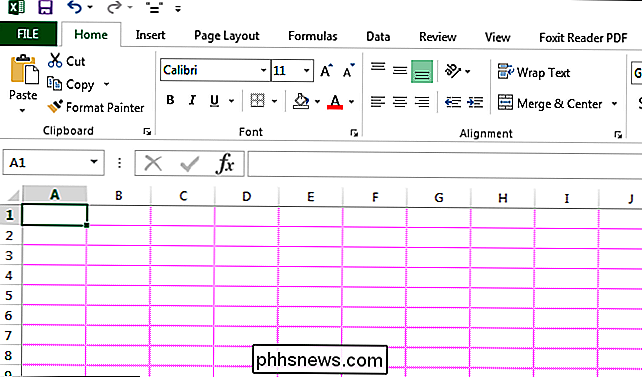

Přístup k webům FTP a WebDAV v libovolném správci souborů operačního systému
Nepotřebujete software třetí strany k přístupu k FTP serverům, webovým stránkám WebDAV a jiným sdíleným souborům vzdáleného. Populární desktopové operační systémy, jako Windows, Mac a Linux, to vše mohou udělat i mimo kancelář. Můžete také přistupovat k souborům uloženým na serverech pomocí NFS, sdílení souborů Windows (SMB) a SSH protokolů.

Webové aplikace Klávesové zkratky, příliš - a mnozí pracují téměř všude
Klávesové zkratky nejsou jen pro webové prohlížeče sami. Většina webových aplikací, které používáte - vše od Facebooku a Twitteru až po Gmail a Outlook.com - nabízí klávesové zkratky, které můžete použít k urychlení. Několik klávesových zkratek pracuje téměř všude. Chcete-li je použít, prostě přejděte na webové stránky a stiskněte příslušné tlačítko.



